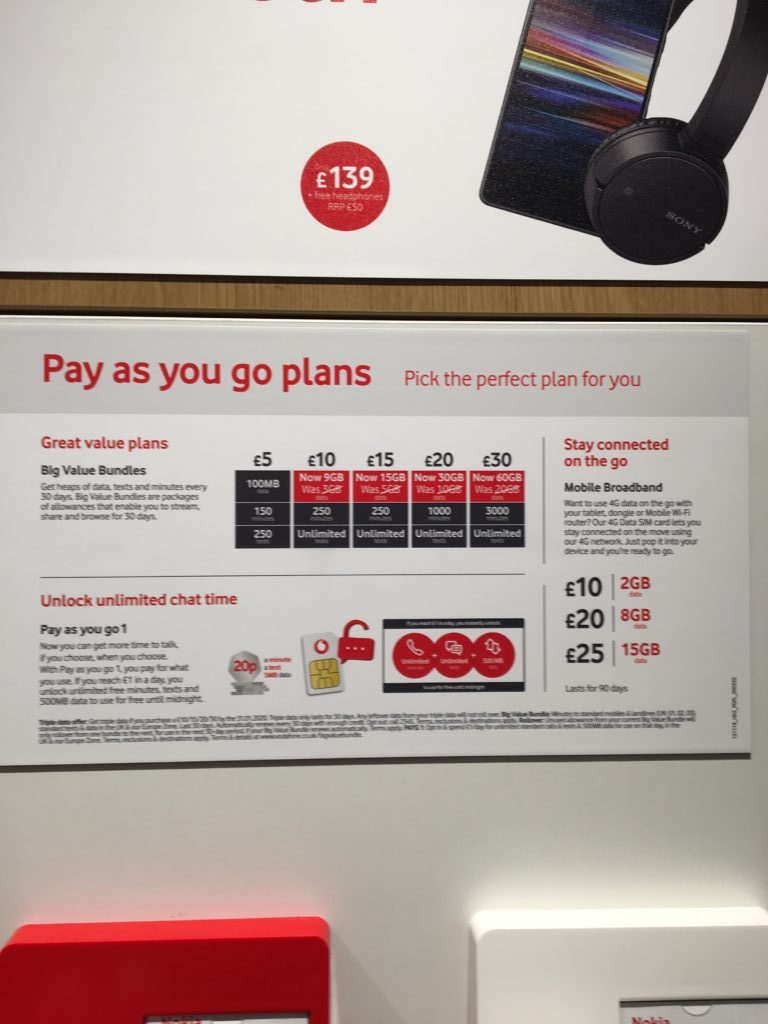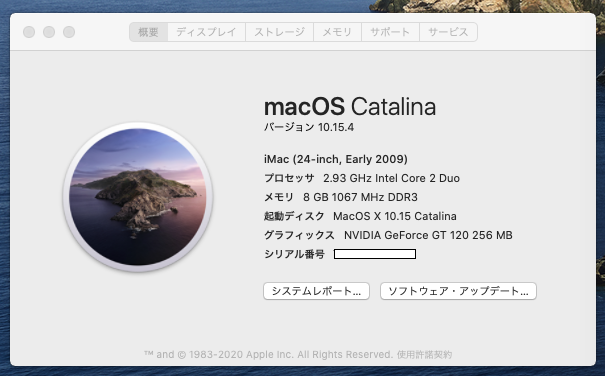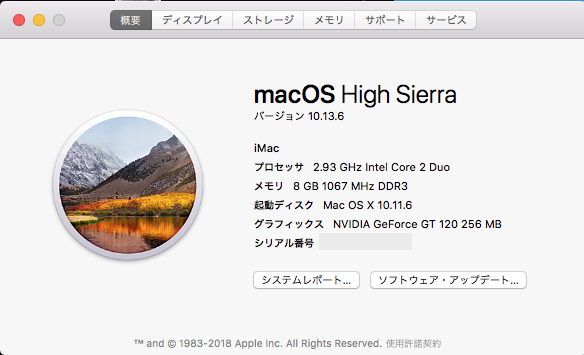たまたまに YouTube に macOS Catalina を非対応機種にインストールするパッチファイルを開発した本系の紹介ビデオを見たため、やってみたら簡単にできたので、手順を記録する。MoJave と High Sierra などは Patcher ファイルが違うが、同じ手順です。
1. 「macOS Catalina Patcher」のページにたどり、対応機種であればダウンロードする;
2. 終了したら、自動展開し、起動する。Catalina をダウンロードするか、一時利用するかの二つフォルダアイコン出てきて、右のダウンロードを選ぶ;すでにある場合左のアイコンをクリックし、ファイルの場所を指定します。
3. 8GBぐらいのソースを「ダウンロード」フォルダにダウンロードし保存する;
4. 終わると、自動的に立ち上がって、「installation method」(インストール方法)の選択を要求する。ハードディスクや光学メディアも選択できますが、事前に用意した10GB以上で、HFS+のUSBドライブを選ぶ方が今後使いやすい。
5.インストール用USBドライブを作ったら、再起動し、option キーを押して、起動ドライブが出たら、インストール用USBを選ぶ。まず、ディスクユーティリティで、インストール用パーティションを作る。APFSでフォーマット。そして、このパーティションに Catalina をインストール;ビデオには英語版になっているため、英語版の Catalina になるではないか心配したが、この時点で、自動的に日本語になった。
6. インストールが終わったら、再起動し、optionキーでインストールUSBを選び、今度、プルダウンメニュー一番下の「macOS Post Install」を選び、この機種用必要なドライバーファイルなどインストール。機種自動認識しますので、そのままにインストールすればよろしいです。必要があれば、自分で、機種、インストール内容を変更することもできる;
これで、全部終了したため、再起動すれば、日本語のCatalinaが立ち上がる!
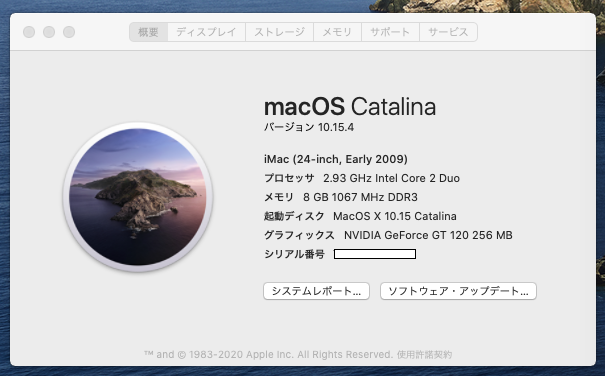
実際に使って見て、快適ですが、今のところ2点の問題がある。
1.google mapなどにはローマ字をひらがなに自動変換するが、SafariのURLにローマ字のままです。自分だけの問題か、それとも全員の問題かわからない。
2. これは深刻。Catalinaになり、古いソフトが使えないものが多いし、ローマ字も一部の所に自動変換してくれないため、一通り遊んだらいつも使う外付けの 10.11.6 から立ち上がって作業した。しかし、しばらく使うとWiFiのメニューがおかしくなり、動作もおかしいので再起動しようとしたら、永遠に終了しない。しかも、外付けのハードディスクがアクセスしばなし。1時間ぐらいで、待ちきれず、強制終了したら、再起動すると、外付けのファイルが全部なくなった。これはなんのことだ!ずっと待ったら、正常に終了すれば、そうならないかもしれないが、幸い、重要なファイルをcloudに保存しており、このハードディスクに保存したものがあまりないため、損失が小さいと思う。したがって、常にバックアップが大切!
ここには文字ばっかりで、わかりにくいが、元のビデオを参照すれば、わかりやすくなる。
実はこのマシン内蔵HDDは1TBで、300GB Windows と 700GB macOS 10.11.6 で運用して来た。ほぼ2年前に突然起動時システム読込むが、ほぼ終わるところに止まるように永遠に立ち上がらない。「コマンド+V」で起動すると、永遠に「I/O error」を出して起動しない。TechTool でHDDの表面をチェックすると、2/3を過ぎた所から、不良ブロックどんどん出て来て、数時間でも進まない。システムを復元しても同じ。ハードディスクに問題がある間違いない。しかし、交換するのは面倒で、そのまま放置した。最近使っているMacBook Proの画面一時おかしくなったため、外付けハードディスクでこのiMacをまた使った。元々期待していないため、故障した内蔵 HDD の200GB容量を使って Catalina をインストールしたら、動作したため、10.11.6を上位にアップデートしたら、動作するかもしれないと思った。そうなると、一石二鳥。システムが起動するようになり、しかも上位バージョンになる。持っている古いバージョンソフトは ちょっと工夫すれば、Mojave も動作するようだが、安全のために、そのまま動作するHigh Sierra を選んだ。Catalina 時とほぼ同じ手順で、簡単にインストール出来たし、ちゃんと起動した。日本語入力の問題もないため、この iMac でこの文章を書いた。新しいOSのためか、動作も快適です。外付HDDの時、カーソルがよくレインボーカーソルになり、クルクル回るが、新しいOSになってからまだない。多分新しいOSはHDDの不良部分を避けてインストールされた。
もう使えないと思ったコンピュータがまた使えるようになり、しかも最新のOSが体験できるようになり、楽しい週末になりました。
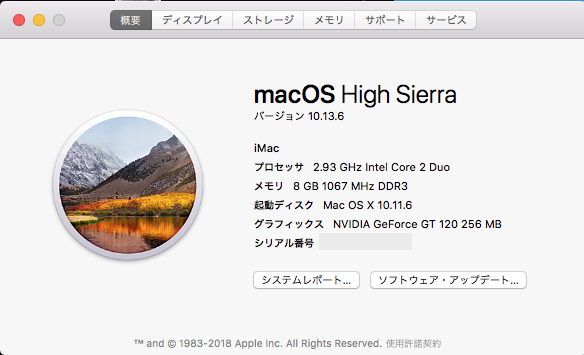
MacBook Pro 13.3 Late 2008 (A1278) Core 2 Duo 2.4GHz 4GB/320GB HDD の機種にもインストールして見ました。動作はスイスイで快適です。
MacBook Air 13.3 Mid 2009 (A1304) Core 2 Duo 1.86GHz 2GB/128GB HDD にインストールしたら、YouTubeの全画面動画も正常に見られるが、時々レンボロゴグルグル回って、快適と言えない。仕様では最低 2GB あれば、動作するが、システムが1.5GBメモリを使うため、頻繁にデータをハードディスクに退避するでしょう。1.5Gb/s の遅い SATA ハードディスクのため、動作が遅くなる。SSDに変えれば、幾分改善するでしょう。
Read More